PIN-koodin laittaminen iPhoneen Apple Maps (2023)
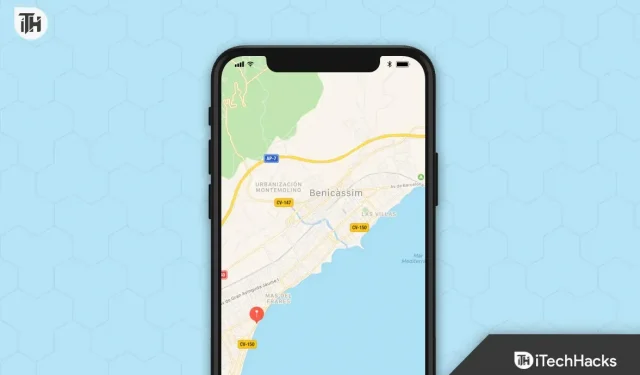
Voit tallentaa tietyn sijainnin tai jakaa nykyisen sijaintisi muiden kanssa asettamalla PIN-koodin iPhoneen. PIN-koodin nollaaminen iPhonessa on nopea ja helppo tapa jakaa sijaintisi ystävän kanssa tai löytää tie takaisin vanhaan suosikkiravintolaan. Katsotaanpa tässä artikkelissa, kuinka helppoa on kiinnittää nasta iPhoneen.
PIN-koodin laittaminen iPhone Apple Mapsiin
Tässä ovat vaiheet, jotka sinun on noudatettava asentaaksesi PIN-koodin iPhoneen:
Vaihe 1: Avaa Maps-sovellus. Kosketa aloitusnäytössä Maps-kuvaketta .
Vaihe 2 Lähennä karttaa. Kartat-sovelluksessa sinun pitäisi nähdä kartta, joka näyttää nykyisen sijaintisi. Kun se avautuu, kosketa kohtaa, johon haluat asettaa nastan. Sinun on lähennettävä karttaa nähdäksesi tarkan paikan, johon haluat kiinnittää. Voit lähentää tai loitontaa kartalla nipistyselettä. Levitä sormesi erilleen, kun haluat lähentää, ja purista sormesi yhteen, kun haluat loitontaa.
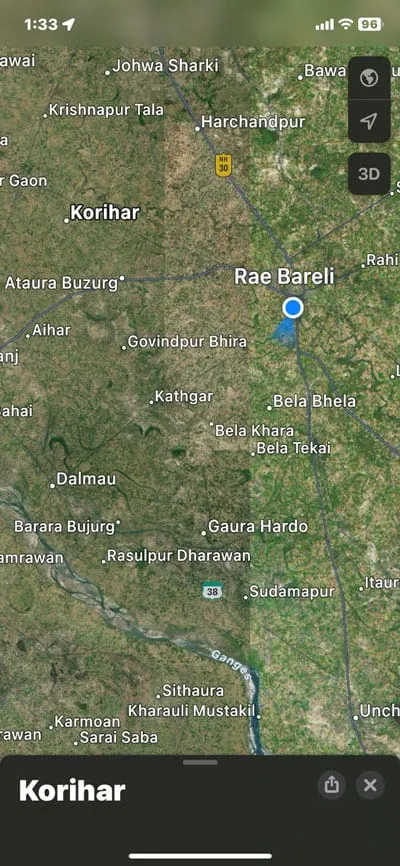
Vaihe 3: Pudota neula: Pidä sormeasi paikallaan muutaman sekunnin ajan zoomattuasi kohtaan, johon haluat asettaa nastan. Kun olet valinnut paikan, kartalle ilmestyy merkki.
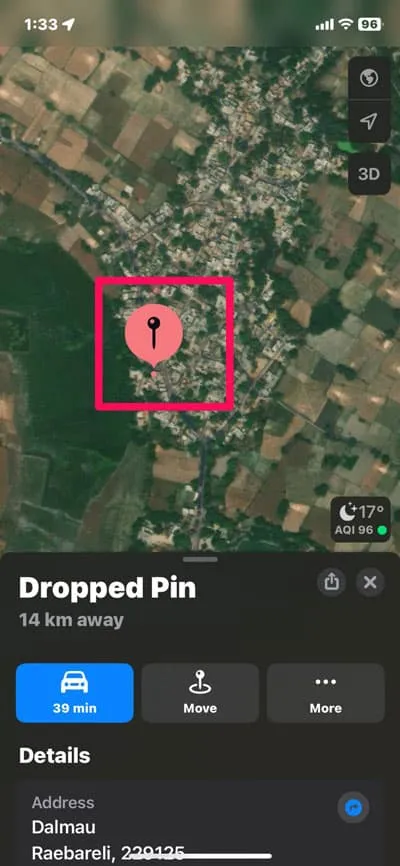
Vaihe 4: Lisää lisätietoja: Anna PIN-koodillesi nimi ja tiedot. Napsauttamalla merkkiä avautuu ikkuna, jossa voit antaa lisätietoja. Tähän osioon voit lisätä nimen, kuten ” Oma suosikkiravintolani ” tai ” Tapaamispaikka ”, sekä muita haluamiasi tietoja.
Vaihe 5: Tallenna PIN-koodi. Tallentaaksesi merkin kaikkien tietojen täyttämisen jälkeen, napsauta ” Valmis ” oikeassa yläkulmassa. Napauta Pins-kuvaketta Maps-sovelluksen oikeassa alakulmassa, jotta voit käyttää tallennettua merkkiäsi uudelleen milloin tahansa.
Vaihe 6: Jaa merkki: Jos haluat jakaa merkin sijainnin muiden kanssa, napsauta Jaa-kuvaketta ponnahdusikkunan oikeassa yläkulmassa. Voit jakaa sijainnin sosiaalisessa mediassa, sähköpostitse tai lähettää tekstiviestejä.
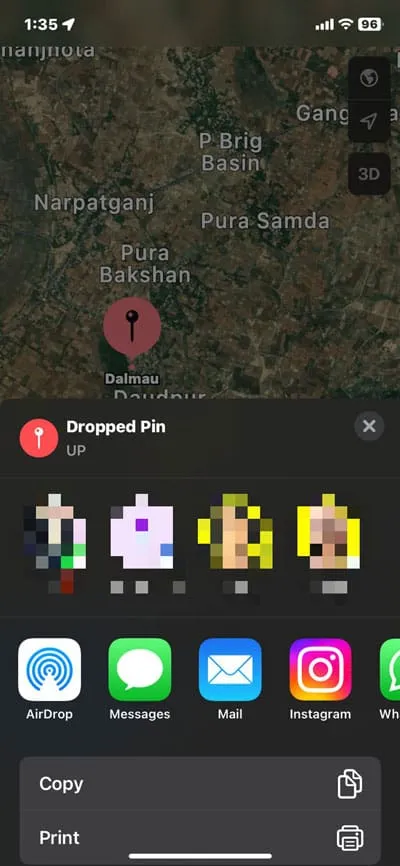
Valmis! iPhonesi pin-ominaisuus tekee tiettyjen sijaintien tallentamisesta tai jakamisesta nopeaa ja helppoa. Mikään ei ole helpompaa kuin jakaa sijaintisi ystävän kanssa tai löytää tie takaisin suosikkiravintolaasi tällä yksinkertaisella prosessilla.
Mitä tehdä, kun olet asettanut merkin Apple Mapsiin?
Apple Maps -sovelluksen avulla voit tehdä joitain asioita iPhoneen pudottamallasi PIN-koodilla. Jos pudotit merkin, voit tehdä seuraavasti:
- Voit halutessasi tallentaa merkin kokoelmaan myöhempää käyttöä varten. Voit lisätä nastat kokoelmiin napsauttamalla Tallenna-painiketta ja valitsemalla kokoelman, johon haluat lisätä ne. Kun napsautat ” Uusi kokoelma ”, sinulle luodaan uusi kokoelma.
- Kosketa vain merkkiä ja paina ”Reitit”-painiketta saadaksesi ohjeet nastalle. Halusitpa sitten ajaa, kävellä, pyöräillä tai käyttää julkisia kulkuvälineitä, Apple Maps näyttää sinulle nopeimman reitin.
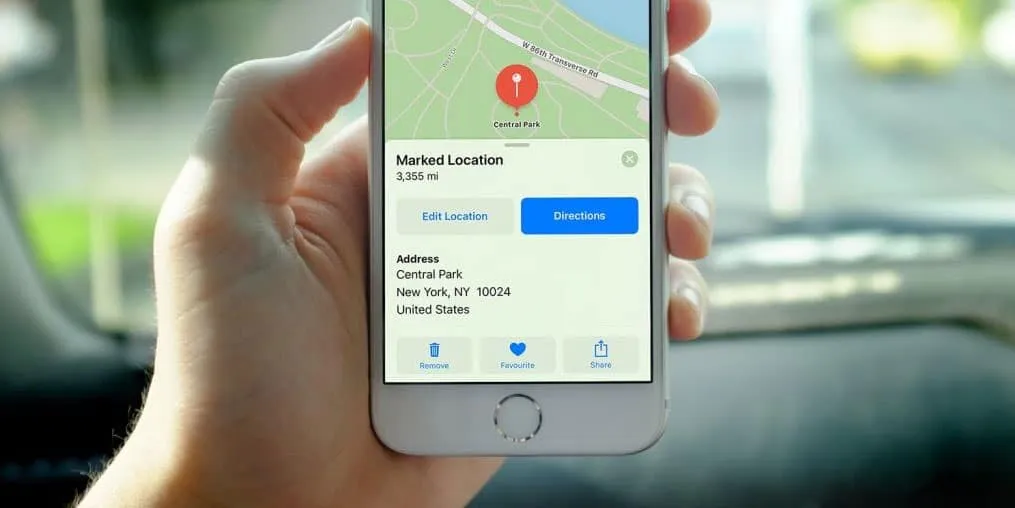
- Voit helposti jakaa merkin kenen tahansa kanssa napsauttamalla merkkiä, valitsemalla ” Jaa ” ja valitsemalla menetelmän, jota haluat käyttää. Lähetä viesti, sähköposti tai lähetä se sosiaalisessa mediassa; Voit jopa kopioida ja liittää sen muualle.
- Kun kosketat nastaa, voit lisätä siihen muistiinpanoja napsauttamalla ” Tiedot ”. Muistiinpanon lisääminen voi olla yhtä helppoa kuin syötät sen ravintolan tai puiston aukioloajat, johon aiot vierailla.
- Jos haluat tietää lisää nastasta, napauta merkkiä ja napauta sitten Tietoja . Näkyviin tulee luettelo tiedoista, mukaan lukien paikan nimi, osoite ja puhelinnumero.
- Napsauta merkkiä, napsauta ”Lisätietoja” -painiketta ja napsauta sitten ” Poista ” -painiketta poistaaksesi merkki, jos et enää tarvitse sitä.
Nämä ovat vain muutamia asioita, joita voit tehdä kiinnittämällä Apple Mapsin. Apple Mapsin avulla voit suunnitella matkasi, tallentaa suosikkipaikkasi tai jakaa sijaintisi muiden kanssa ja pysyä järjestyksessä käyttämällä sitä auttaaksesi sinua pääsemään perille.
Usein kysyttyjä kysymyksiä – Usein kysyttyjä kysymyksiä
Kuinka muuttaa suosikki Pin-pisteidesi nimi
Voit muuttaa suosikkinastojesi nimeä iPhonen Apple Mapsissa seuraavasti:
- Valitse Suosikit.
- Napsauta ” i ” -kuvaketta;
- Jos nimeä ei vaadita, poista se;
- Luo uusi;
- Napsauta Valmis.
Uudella nimellä, jonka juuri annoit suosikkineulallesi, sitä pitäisi nyt kutsua suosikkimerkkisi. Tällä menetelmällä voit nimetä uudelleen niin monta yhteystietoa kuin haluat. Voit järjestää kokoelmasi nimeämällä suosikkinastasi uudelleen, jotta etsimiesi paikkojen löytäminen ja järjestäminen on helpompaa.
Kuinka muokata nastoja Apple Mapsissa?
Apple Mapsissa on useita tapoja vaihtaa merkkiä, jos käytät sovellusta. Jos haluat siirtää nastan toiseen paikkaan, voit yksinkertaisesti vetää sen sinne. Voit tehdä tämän pitämällä nastaa painettuna ja vetämällä sen haluamaasi paikkaan.
Vaihtoehtoisesti voit napsauttaa merkkiä ja napsauttaa sitten Vaihda sijaintia . Täältä voit joko kirjoittaa uuden osoitteen tai valita uuden sijainnin kartan avulla. Voit sitten napsauttaa Valmis , kun olet tyytyväinen uuteen sijaintiin. Voit poistaa merkin kokonaan napsauttamalla nastaa ja napsauttamalla sitten Poista .
Sinun tulee myös olla tietoinen siitä, että kaikki asiaan liittyvät tiedot, kuten osoite tai nimi, poistetaan myös. Voit myös lisätä merkkiin lisätietoja, kuten nimen tai verkkosivuston, napauttamalla sitä ja napauttamalla sitten Lisää tietoja . Täytä kaikki vaaditut tiedot tähän. Kun olet valmis, napsauta Valmis .
Kääri
Lopuksi voit navigoida, tallentaa suosikkipaikkasi ja jakaa sijaintisi muiden kanssa iPhonen Maps-sovelluksen avulla. Muutamalla askeleella voit asettaa merkin mihin tahansa kartan kohtaan ja käyttää sitä nopeasti milloin tahansa.
Olitpa kokenut matkustaja tai haluat vain seurata suosikkipaikkojasi, sinun pitäisi tietää, kuinka kiinnität merkki iPhoneen. Joka tapauksessa meidän puoleltamme kyse on nastan laittamisesta iPhoneen. Toivomme, että tämä artikkeli auttaa sinua. Lisäksi sinun tulee jättää kommentti alle, jos sinulla on kysyttävää tai epäilyksiä.



Vastaa